时值双十一,不少朋友来找我帮忙装机,这位朋友选了最猛的7950X,但是希望整机能够更安静,灯效什么的可以往后稍稍,所以我推荐给他的是be quiet!德商德静界的Silent Base 802机箱,静音设计且威武雄壮,于是本次德商德静界全家桶装机分享就启动啦~
朋友对静音和质量有要求,而且上的还是7950X,所以给他选的就是be quiet! 德商德静界(我个人喜欢当年“必酷”这个名字)的全家桶,这个来自德国的高端硬件品牌,专注电源、机箱和散热系统,产品以超静音闻名。我之前装机的时候用过他家的DARK ROCK PRO 4散热器,印象深刻。
配置列表:
CPU:AMD 锐龙9 7950X
主板:微星MSI MEG X670E ACE战神主板
内存:美商海盗船复仇者DDR5 6000黑色16G*2套条
硬盘:希捷酷玩FireCuda 530 1T
影驰名人堂HOF Pro 30 2T PCIe4.0 SSD固态硬盘
显卡:华硕 ASUS ROG-STRIX-GeForce RTX 3080-O10G-V2-GAMING显卡
散热:德商德静界(be quiet!)PURE LOOP 2 FX 360 一体式CPU水冷散热器
电源:德商德静界(be quiet! )DARK POWER PRO 12 1500W电源
机箱:德商德静界(be quiet!)SILENT BASE 802 黑色机箱
键盘:美商海盗船K70 Pro
鼠标:美商海盗船SABRE RGB PRO 无线鼠标
锐龙9 7950X开箱动图来一张。
主板
为了带稳锐龙9 7950X,朋友也选了微星的MEG X670E ACE战神,非常威武霸气的主板。
开箱动图先来一张。
X670E ACE战神烫金色的龙魂logo在黑色装甲上看着非常带感,而且带有ARGB灯效,主板还有3个ARGB V2接口和1个RGB接口,能够满足更多灯效设备接入。
X670E ACE战神主板顶部视角,能够看到采用了8+8pin的CPU供电,供电上方的加厚鳍式散热片除了致密的金属鳍片外,下面还有直出式导热热管,后面有拆卸后的背面图。
X670E ACE战神主板右上M.2硬盘所覆盖的冰霜铠甲有玄机,注意上方的金属按钮小凸起,一按即可无工具和螺丝的安装或者拆卸这个装甲,并通过旋动固定扣来直接固定M.2硬盘,可以说非常方便了。
X670E ACE战神主板的PCIe×16的插槽全部覆盖金属防护,官方定名钢铁装甲,对现在越来越重的显卡是个重要辅助。注意主板供电旁边的6pin供电是为前置Lighting USB 3.2 Gen2*2 20Gb/s的接口提供20V 3A的60W PD快充。
冰霜铠甲全部卸掉,直接看原本的样子~可以看到X670E的双Promontory 21芯片,为主板提供12条PCIe 4.0通道。
惊人的22+2+1相供电,20相直供CPU,带动7950X毫无压力,虽然这代7950X超频估计不要想,但是供电奢侈所带来的稳定运行真香。
双Promontory 21覆盖的散热装甲带有散热贴,不过对比供电散热片下的大面积高效导热垫片还是小了很多的,而且可以看到供电上方的散热片除了致密的金属鳍片之外,还有一根热管,进一步加强散热,确保哪怕是7950X在长时间运行的情况下依旧能够稳定供电。
X670E ACE战神主板所有M.2的冰霜铠甲在SSD的两侧均预置了导热垫片,对高速SSD的发热能够有效压制。
配件线材的全家福,丰富的线材自不必说,值得一提的是X670E ACE战神主板还带一张M.2扩展卡,自带散热风扇,提供两个PCIe 5.0X4 M.2硬盘扩展。
丰富的接口,由左至右依次为智能模式、刷BIOS按钮和清除BIOS按钮、3个USB Type-C接口,4个USB 3.2 Gen1 Type-A接口,4个USB 2.0接口,万兆网口(Marvell? AQC113CS-B1-C 10Gbps LAN,这个万兆网口如果安装的是win10,需要更新到最新版本,不然可能会不认驱动,如果是安装win11则不会,我另一位入手了ACE主板的朋友遇到了这个情况,不知道是不是个例,当时反正接不了网线就先WiFi联网升级了,另外这位朋友过几天再和大家分享),Wi-Fi 模块、音频插孔。
机箱
因为朋友对静音有一定要求,且希望做工扎实,所以选择了来自德国be quiet!(国内中文名:德商德静界)的Silent Base 802机箱,其实我这是第一次装这款机箱。
外包装是环保纸壳箱,正面是产品的线稿,背面是爆炸式结构图。
360°动图先来一张,Silent Base 802是全塔机箱,539*281*507mm的巨大身段搭配黑色机体堪称压迫力十足。
IO面板位于顶部前端,依次是3档风扇调速开关、麦克风接口、耳机接口、电源开关、2个USB 3.0 TYPE-A接口。
电脑顶盖默认安装的是双结构磁吸式顶盖,如果觉得散热不够,可以牺牲静音效果替换散热网顶盖板。
前面板的内侧覆盖着1cm厚的高密度加厚隔音棉。
注意两边凸出来的小电脑按钮,一按下它,左右两侧的金属盖板即会弹出,免工具拆卸就是方便,注意钢板的结构,那不是简单的堆料,而是通过板件间严密的衔接锁住噪音。
左右两侧的侧板内侧均覆盖着1cm厚的高密度加厚隔音棉,可以说是为了静音效果真是拼了。
前面板卸下之后还有一层可拆卸的防尘网,如果想要在前面板后面安装冷排(最大支持420mm冷排),可以替换金属防尘网前面板,可以拥有更好的风道,不过这是以牺牲静音效果为代价的。
内部结构来一张,空间充裕哈,支持E-ATX主板不是问题,在不安装硬盘架的情况下最长支持432mm显卡,另外值得一提的Silent Base 802内部结构是全模块化设计,通过拆分重装模块,可以实现主板倒装等操作。
Silent Base 802机箱出厂已预装三个Pure Wings 140mm风扇,后面应朋友要求,将前面两个升级为silent wings pro4 140mm风扇。
电源隔仓的分隔盖板也是可以卸下。
在来张特写。
机箱背部来一张,存储上通过单独购买的拓展支架最多可安装7个3.5英寸硬盘或15个2.5英寸硬盘。
Silent Base 802机箱自带的风扇控制器最多支持6个3针风扇。
底部是抽拉式的防尘网。
换个角度看底部,整个底部都被抽拉式的防尘网覆盖,保护的很好,需要注意的是,朋友不想要安装两侧的支撑脚,因为觉得多出来的一块既占面积,又不好看,大家可以移步京东链接看看安装完毕的整个机箱图。
配件全家福,可进一步加强散热的金属散热防尘网供正面面板和顶部盖板替换,减震胶垫、硬盘架、说明书以及一袋束线带和螺丝。
Silent Base 802机箱正面照再来一张,看起来真雄壮。
显卡
朋友选的也是ROG-STRIX-GeForce RTX 3080-O10G-V2-GAMING显卡,当前性价比不错~
开箱动图先来一张。
ROG-STRIX-GeForce RTX 3080-O10G-V2-GAMING显卡采用三轴流风扇设计,中央风扇为13扇叶(两侧风扇是11扇叶)反转设计,可减少空气乱流提高散热效率,且风扇在显卡温度低于55℃的时候可完全停转,静音效果MAX。
2.9槽的厚度,3*8Pin供电使得整卡功耗上限可比公版350W高出不少,超频更稳,且侧面的斜向条状带有灯效,通电后效果拔群,不仅可以通过ROG自家的灯效软件控制,还兼容海盗船的iCUE。
核心背面是全MLCC,稳定性和超频性能更佳,全金属背板已经是传统艺能了,右侧的大面积开孔构成了贯穿式风道,有利于空气穿透散热,提升散热效能,其实在镂空的内侧有两个4 Pin的风扇接口,可以连接机箱风扇根据显卡温度调整其转数。
双BIOS切换按钮,有P和Q即高性能和静音两种模式。
2* HDMI 2.1+3*DP1.4a接口。
内存
这条内存是朋友自己搞来的,犯了一个比较有趣的错误,那就是他买的是Intel XMP的条子,他选的AMD平台应选用EXPO的内存条,为了兼容性和稳定性起见,我建议他尽快进行更换,先点亮跑跑测试可以,但是要长期稳定使用,还是老实点好。
开箱动图先来一张。36-38-38-76,6000MHzC36的条子,参数还不错。
常规造型照来两张,RGB导光条和外壳上均有三角形点缀,导光条内置10颗RGB LED,可由海盗船软件iCUE统一控制。
硬盘
硬盘朋友选择的是希捷的旗舰级SSD——酷玩FireCuda 530 1T+影驰名人堂HOF Pro 30 2T PCIe4.0 SSD的双固态硬盘组合,一个是系统和常用软件,另一个是用来存游戏。
开箱动图先来一张,和我之前装过很多的酷玩FireCuda 520一样是PCIe 4.0 x 4,但是读取速度上提高了不少,官方标识顺序读取速度高达7300 MB/s,直接步入了7GB/s传输速度俱乐部,写入速度是6000MB/s。
主控上能够看到SEAGATE STXZXXXXX,基于定制固件的群联PS5018-E18主控方案,支持 PCIe 4.0 x4 链路,美光176层3D TLC闪存(B47R NAND),海力士的H5AN8G6NCJ 缓存颗粒。我之前测试过,酷玩FireCuda 530 1T在写入105多gB的时候写入曲线才降低并稳定在2000MB/s左右,估计缓存是100GB,缓外速度还是不错的。
开箱动图先来一张,可以看到SSD和散热片是分开的,如果主板自带散热装甲的话就不用再拆啦,如果遇上白色主板的话可以直接上。
这次HOF Pro 30固态硬盘所附带的纯白散热片官方命名为“”曲镜白泳",不仅略带诗意,还颜值颇高,采用了CNC切割工艺的弧度感曲线设计不同于以前的设计风格。流线型的开槽设计不仅好看,还加大散热面积,官方称散热效果要比之前优化25%,拧下四角螺丝拆开后就会看到散热片的上下两部分都已经预装了硅脂导热垫,将保护贴纸取下后即可用。
散热片的另一面是镜面设计,指纹收集器~
HOF Pro 30固态硬盘采用的是纯白色的PCB,一眼就能够看到群联的PS5016-E16主控,首批支持PCI-E 4.0的主控,28nm工艺制程,拥有第4代的LDPC纠错机制、智能温控、支持L1.2省电待机模式,现在虽然性能不比最新的高端主控,但是稳妥成熟。
HOF Pro 30的2TB版本官方标称连续读取速度5000MB/s,连续写入速度4200MB/s,随机性能方面 ,最大4K随机读取530,000 IOPS,最大随机写入820,000 IOPS,质保五年,耐久度为2000TBW。
散热
朋友选的是德商德静界(be quiet!)的PURE LOOP 2 FX 360 一体式CPU水冷散热器。
开箱动图先来一张,附带了支持4风扇接入的控制器,能够同时控制PWM风扇个ARGB灯光,注意配件带了一瓶水冷液,这个一体式水冷是支持自行填充水冷液的,冷排上预留快速加注口,其实这算是德商德静界家水冷的一个特色。
冷头采用的铝合金材质,并有拉丝效果加成,周围一圈是发光灯带,后面通电照可以看装机部分,支持ARGB。
纯铜镀镍底座出厂自带保护贴,安装前记得揭掉。
两个水冷管之间的这个像是大号耳机线防撕裂保护器一样的东西,其实是水泵冷头分离设计,起到减震高效的作用。
水冷排的12条水冷道中间是密集的散热鳍片。
附带的3个Light Wings 120mm PWM风扇拥有支持ARGB灯效的外圈导光带,2500 RPM,88.86的CFM,8.9-34dB(A)噪音,标志性的水波纹设计已经是传统艺能了,这种设计能够减少风噪。
电源
这位朋友打算以后升级4090显卡,而且需要静音和质量双保障,所以入手了德商德静界当前最凶猛的1500W电源——DARK POWER PRO 12,通过80PLUS钛金认证,高达94.9%的转换效率,低噪音,还可一键超频切换12V输出模式,属于顶尖水平了。
开箱动图先来几张,作为当前价格第一梯队的电脑电源,外包装就能够发现它的精心设计和豪华定位,类似礼盒的包装,里面是致密的eva泡沫棉,而被无纺布包裹的电源本体和线材分别包装。
线材的独立包装盒也并不是简单的一放了之,而是根据使用需要分层存放,,并且在隔层上印刷有其使用范围,如此精心的设计足见其用心。
线材和配件全家福动图,DARK POWER PRO 12采用全模组线设计,而且是单股套编织网的模组线,视觉上和定制线几乎一样,走线非常美观。需要注意的是电源线和常规电源线不是一个接口,比绝大多数以往用过的线材都要粗壮,有点接近高端音响系统的电源线材了,附件除了常规的魔术贴、扎线带、手拧螺丝、固定螺丝和鱼骨束线器外,值得一提的是带了一个用于手动切换单路/多路12V的OC挡板。
DARK POWER PRO 12电源是20cm的身段,以1500W的功率来说这个身板挺结实。
DARK POWER PRO 12采用的是自家Silent Wings3风扇,从官方结构图上看还有无框和新漏斗形进风口设计,不过可惜的是没有智能风扇停转功能,但是噪音控制在≤31.5分贝,而且在官方公布的噪音曲线上看,负载率60%的时候噪音控制在15分贝以下还是不错的。
全模组线接口部分来一张,PCIe输出线的连接需要注意高功耗显卡不要接在同组插槽内。
菊花位是电源接口和开关键,能够依稀看到内部密集的电器元件,网上有拆解测评,用料非常不错。
DARK POWER PRO 12采用的是拉丝铝合金外壳,不仅好看,手感也颇为不错,为了保护金属logo还特别贴心的贴上了透明贴,细节满点。
装机7950X和酷玩firecuda530硬盘就位。
顶部可以安装120mm/140mm风扇。
因为朋友没有选择安装Silent Base 802机箱的两侧机箱脚架,所以我建议加强前面板的进风来加强散热,朋友完全赞同,然后拿出了两个140mm的silent wings pro4 140mm风扇。
silent wings pro4 140mm风扇开箱动图来一张,很贴心的提供了硅胶减震安装脚垫以供替换,通过控制风扇与机箱的间距来提高抗震或者加强散热效果。
注意马达上的3挡调速滑钮,可以提供M/HS/UHS三个档位,分别对应1100/1900/2400RPM,在UHS档位直接有97.4CFM,噪音36.8dB(A)。
德商德静界(be quiet!)标志性的水波纹设计扇叶,能够有效的减少风噪。
水冷和替换风扇上机,DARK POWER PRO 12的模组线可以不用着急固定,因为可以用附带的鱼骨束线器归拢的更整齐。
显卡上机,注意主板供电和显卡供电,已经比上上图的规整多了。
顶盖为了进一步提高散热效果,我建议朋友替换为拥有更好透气性的金属散热网顶盖,不过他还是更关注静音,所以先就这样摆着拍一张。
通电一次成,可惜朋友为了静音将这些灯效全部摒弃了~留张纪念照吧。
整机照来一张。
测试CPU-Z验明正身,7950X,小跑一下测试,单核762.1,多核15557.7,对比上一代的5950X。
在默认XMP的6000MHz状态下跑了一次AIDA64内存测试作为基准数据,时序36-38-38-76,读74563MB/s,写79923MB/s,复制69191MB/s,延时74.7ns。
3DMARK CPU PROFILE测试,1线程1101,2线程2172,4线程4259,8线程8098,16线程14921,最大线程16176。
3DMARK测试做了个动图,Time Spy测试,分数17535,显卡分数17967,CPU分数15436;
Time Spy Extreme测试,分数9334,显卡分数8894,CPU分数12970;
Fire Strike测试,分数38532,显卡分数41037,物理分数45930,综合分数22676;
Fire Strike Extreme测试,分数20464,显卡分数20488,物理分数45702,综合分数11141;
Fire Strike Ultra测试,分数11163,显卡分数10803,物理分数45844,综合分数5923。
3DMARK PORT ROYAL测试,显卡分数11676。
DLSS测试也跑了一下。
众生平等奥德赛,2K分辨率,画质极高,平均帧率91。
孤岛惊魂5,2K分辨率,画质极高,平均帧率163。
古墓丽影:暗影,2K分辨率,设置如上,平均帧率101。
荒野大镖客2,设置如上,平均帧数59.91。
赛博朋克2077,2K分辨率,选择快速预设方案光线追踪:超级,平均帧数78.31,以这个为基准应该差不多,华硕ROG-STRIX-GeForce RTX 3080-O10G-V2-GAMING显卡跑个这个不是太大问题。
吃鸡2K分辨率,整体图像设置如上图,帧率在220帧-160帧浮动。
至于温度,这代AMD的U大家都知道,7950X默认状态瞬间功耗能达到240W以上,不撞墙不回头,单烤FPU,室温23℃,7950X默认设置,802机箱替换回静音顶盖,单烤FPU跑了13分钟温度稳定——CPU温度95.9℃、CPU核心95℃、CPU封装91.6℃,CPU功耗稳定在200.24W,频率全核平均5GHz。至于噪音,be quiet!的Silent Base 802机箱静音效果确实不错,感官体验在不替换顶部盖板和前面板的情况下声音要比一般的机箱低。
当然微星还有通过限制墙来进行微调的选项,需要怎么操作,B站上微星的林大有详细教程,这里就不多赘述啦,这里就是原滋原味的默认设置。
以上就是本次be quiet!德商德静界全家桶——7950X+ACE战神主板+3080+Silent Base 802机箱装机的全部内容,收工~
电脑 电脑


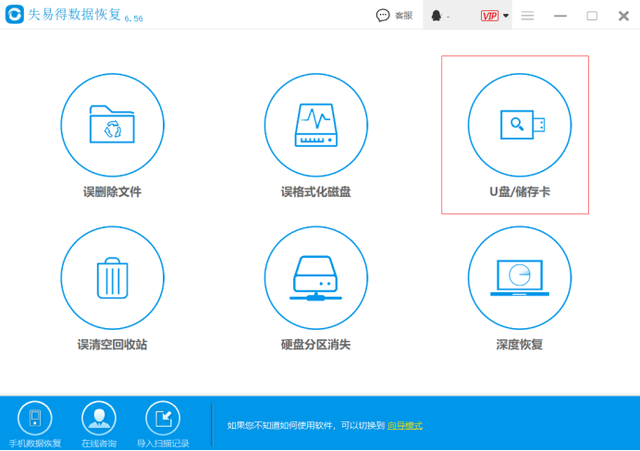

![RedHat服务器上[Errno 5] OSError: [Errno 2]的解决方法](https://img.pc-daily.com/uploads/allimg/4752/11135115c-0-lp.png)

